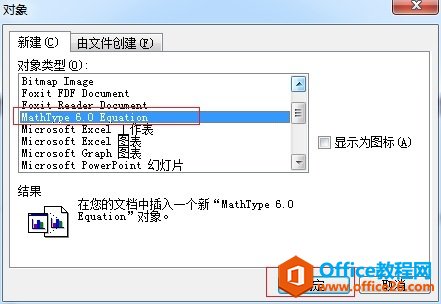-
如何将MathType公式保存到Word中
-
在文档中编辑公式是一件很麻烦的事情,因为数学公式编辑起来很麻烦,里面涉及到很多的符号,而这些符号都不是直接在文档中就能编辑出来的,因此要想要Word文档中编辑出数学公式,就一定要借助MathType公式编辑器,而很多新用户在使用MathType编辑后,不知道该如何将公式保存到Word中。下面就来介绍MathType公式保存到Word中的操作。
具体操作步骤如下:
1.在Word中打开MathType,你可以在Word中的MathType菜单中选择“插入显示公式(Indert Display Equation)”,或者是在Word中采用“插入”——“对象”——“MathType Equation 6.0”来打开。

对话框中的“MathType Equation 6.0”后确定2.打开MathType后,直接在MathType的工作区域中,利用工具栏中的各种符号与模板进行相应的编辑,比如图中的公式。

在工作区域中利用模板与符号编辑公式3.编辑好以后,直接关闭掉MathType窗口,这时会弹出一个提示框,提示是否进行保存,选择“是”,这时这个公式就保存到了Word中了,与Word中的文档成为一体,字号字体等也都一致。其实你也可以直接将公式复制,然后粘贴到Word中,公式也会自动插入到Word中。
提示:如果你是单独直接从桌面上的MathType图标来打开的,那就不能直接关闭窗口,只能将公式复制粘贴到Word中。其实不管是哪种打开方式,采用复制粘贴的方法都可以将公式保存到Word中。
以上内容向大家介绍了MathType公式保存到Word中的方法,其实方法很简单,新用户在开始使用时只要多加尝试就可以掌握这些基本操作了。MathType功能很简单,但是也很强大,简单的功能中蕴藏着巨大的作用
如何将MathType公式保存到Word中的下载地址:
- 本地下载
本文摘自:https://www.office26.com/word/word_28946.html,感谢原作者